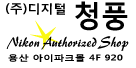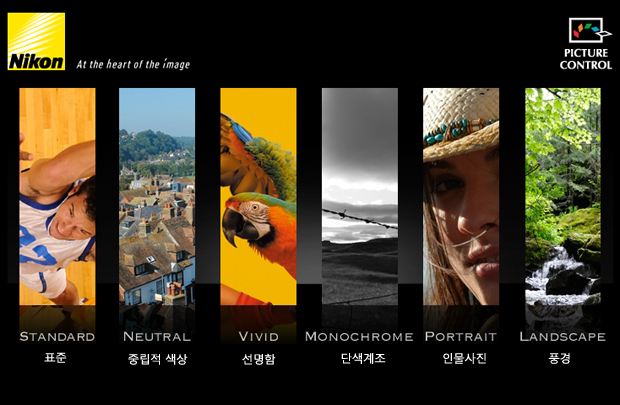디지털 카메라를 이용한 사진 촬영에서 알아두면 활용에 편리하게 응용 가능한 가이드 입니다. 이 개념들을 베이스로 하여 점진적으로 확장해 가시면 됩니다. 또한, 촬영 사진의 마무리 스타일을 6가지 중, 한가지를 선택하고, 카메라와 PC에서 같은 개념으로 수정, 편집을 가능케 한 Picture Control의 개념에 대하여 알아봅니다.
Picture라는 개념이 왜 나왔을까?
이제 본론을 이야기하려고 한다. 앞에서 디지털 사진을 조금 제대로 촬영하고, 촬영된 이미지를 어느정도 조정하는 등의 작업이 가능 하려면, 아무래도 사진공부나 컬러 공부, 그래픽 프로그램 사용법을 알아야만 가능할 것 같은 느낌을 받았을 것으로 생각한다. 물론 그런 내용들도 별 것은 아니지만, 마음 급한 초보자의 경우에는 아직은 그렇게 까지 해야 하는지? 또 시간이 없는데 언제 그런 공부를 별도로 해야 하나? 하는 의구심이 드는 사람들도 많을 것으로 생각한다.
하지만, 그래픽이니 프로그램이니 이런 것 잘 몰라도, 사진만큼은 조금 자신이 원하는 어떤 스타일로 촬영되도록 하고, 또 촬영된 이미지도 그런 스타일 로 손쉽게 마무리 할 수 있는 방법이 없을까 하고 대안을 찾고 싶은 사람들도 있을 것이다. 사진 이미지가 사진으로서 조금 잘못된 경우에 보완시켜주는 정도는 하겠지만, 전문적인 그래픽 프로그램까지는 흥미가 없는 사람들도 많은 것이 사실이다.
이런 욕구는 잘못된 것이 아니라, 카메라를 가지고 놀고 싶은 많은 사용자, 또 디카를 만드는 모든 제조 메이커들이 가장 만들고 싶은 솔루션이라 할 수 있다. 특히 그래픽 프로그램 등을 모르는 사용자가 태반인 사용자들에게 손쉽게 디지털 사진을 가지고 놀 수 있게 만들어 주어야 할 메이커들의 부담이 가장 큰 과제인 것이 틀림없다. 하루라도 빨리 그런 손쉬운 개념의 사진 촬영이나 컨트롤 개념이 솔루션화 되어 제공되어야 할 상황이다.
이러한 상황에서 제기된 개념이 바로 Picture 라는 개념이다. 니콘이나 캐논등과 같은 카메라 메이커들이 거의 비슷한 시기에 이러한 솔루션을 제공하는 것을 보면, 사전에 카메라 메이커들이 사로 깊숙히 개념들을 연구를 한 것으로 보인다. Picture란 그림이란 뜻이다.
그런데, 왜 Photo나 Image라는 용어를 쓰지 않고, Picture라는 용어가 나왔을까?

사진 마무리 스타일을 6가지 종류로 구분
Photo라는 용어에는 카메라 컨트롤이라는 개념이 강하게 스며 있다. Image라는 용어는 컬러 컨트롤이라는 개념이 역시 강하게 박혀 있다. 그러나 Picture라는 개념은 그냥 '그림'이다. 우리는 '그림'을 보고 좋다, 아니다 라고 간단히 말할 수 있고, 또 필요하다면 조금 건드려 보는데 아무런 부담감을 느끼지 않는다.
따라서, 디카로 촬영된 사진 이미지를 이러한 'Picture'라는 개념으로 접근하여, 모든 사진의 유형을 6가지로 구분하고(2014년에 1가지가 더 추가되어 7가지가 되었다), 그 각 Picture를 조금 손보아 주는 정도의 개념으로 접근할 수 있게 한다면, 사진이니 컬러니 하는 개념을 모른다해도 자신이 촬영한 사진 이미지를 손쉽게 자신의 스타일로 만들어 보려는데 누구도 큰 부담을 느끼지 않을 수 있다. 이러한 접근 컨셉에서 나온 개념이 바로 이 Picture 라는 개념이다.
즉, 니콘이나 캐논 같은 카메라 메이커들이 서로 협의하여, 사용자들이 조금 더 손쉬운 개념으로서 디지털 사진 이미지를 컨트롤 할 수 있게 하는 개념으로 등장시킨 것이 개념, 그것이 Picture 인 것으로 보인다. 일반인들이 가장 보편적으로 촬영하는 대표적인 사진 유형을 7가지로 구분하고 있다.이러한 7가지 큰 유형의 구분에 가장 보편적인 노출과 그림 만들기 개념을 적용시켜 각기 개성이 있는 유형으로 사진 이미지가 마무리 되도록 한 것이다.
따라서, 사진 촬영을 하기 전에 이 7가지 유형 중의 한 가지를 선택하면, 그 선택한 스타일의 특징을 가진 사진으로 마무리 되어진다. 이는 촬영 모드등과 상관없이 촬영된 사진 이미지의 마무리 스타일을 지정하는 것이므로, 촬영하기 전에 언제든지 메뉴 화면에서 이 Picture 타입을 7가지 중의 한 가지를 자유롭게 선택할 수 있게 하고 있다.
물론, 이것은 자동 모드에서 선택할 수 있는 씬 모드등과 같은 특정 노출 효과가 강조되는 기능들과는 다르게 촬영되어 사진으로 마무리되는 스타일을 지정하는 형식이다. 촬영은 적정 노출로 사진이 잘 나오게 그대로 촬영하되, 단 기록되는 분위기를 7가지로 구분한 것이다. 그리고 이러한 기본적으로 구분되어 제공되는 스타일을 자신이 선호하는 그림 스타일이 되도록 손쉽게 조정할 수 있다. 그리고 이러한 조정 요소가 그래픽적인 요소가 중심이 아니라, 사진적인 요소들로 조정되는 방식을 제공하고 있어 누구라도 손쉽게 접근이 가능하다는 것이 큰 특징이라 할 수 있다.
이 6가지 스타일의 종류는 STANDARD(표준), NEUTRAL(중립적 색감), VIVID(선명한 느낌), MONOCHROM(단색계조), PORTRAIT(인물 사진), LANDSCAPE(풍경사진) 이다. 2014년에 FLAT(플랫)이 추가되었다.
이 사진 마무리 스타일의 이름만 보아도 그 느낌이 감지될 정도이다. 니콘의 경우에는 촬영 전에 이 Picture Control 버튼을 눌러, 액정 화면 메뉴로 점프하여 손쉽게 선택할 수 있게 되어 있으며, 아무것도 선택하지 않으면 디폴트로 항상 STANDARD(표준)로 촬영 되도록 하고 있다. 이러한 Picture Control 기능은 근래에 적용된 개념이므로, 최근에 출시된 카메라들에만 적용되어 있다.
카메라에서 Picture Control 효과 변경도 가능
일단 Picture Control 메뉴에서 아무것도 선택하지 않고 촬영했다 하더라도 기본적으로 STANDARD(표준) 타입이 선택된 상태가 된다. 물론 다른 픽쳐 타입을 선택하여 촬영했다면 그 마무리 타입이 적용된 사진으로 저장된다. 그리고, 촬영 경험으로 보아, 선택된 픽쳐 타입에 좀더 효과를 강조하거나 혹은 약하게 적용되도록 하려면 사전에 촬영자가 간단히 조정도 가능하다. (아래 설명에서 예를 든 이미지들은 픽쳐컨트롤이 6종류로 제공되고 있을 당시의 내용이다)

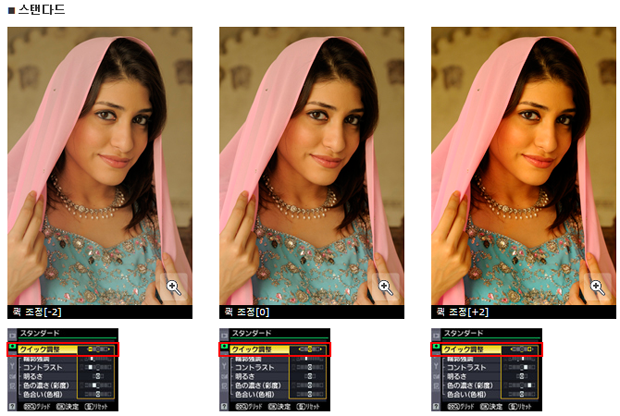
물론, 이는 촬영전에 선택한 6가지 중의 어떤 한가지 마무리 타입에 효과를 가감시키는 작업이지만, 조정 항목이 선명도, 컨트라스트, 밝기, 채도, 색조 등인 항목은 사진을 하는 사람들이라면 대개는 다 알고 있는 효과들이므로 이를 가감하는 정도를 못할 것이 없게 된다. 이는 굳이 컬러니 그래픽이니 하는 그런 개념을 몰라도 사진적인 표현의 정도를 나타내는 것이므로 이를 조정함으로써 촬영자가 원하는 스타일로 촬영된 사진이 마무리 되게 하는 것이다.
즉 내부적으로는 그래픽이니, 뭐니 하는 그런 개념으로 조정되더라도, 표면적인 부분에서는 사진적인 효과의 가감으로 사용자가 손쉽게 자신만의 개성있는 사진으로 마무리 시킬수 있게 된다는 것을 말해 준다. 다시한번 강조하지만, 표면적으로 이런 사진적인 효과를 가감해주는 것으로 그 적용은 내부에서 그래픽 컬러 처리가 완료되는 것이다.
이런 조정 방법에 그래픽 프로그램이니 뭐니 하는 어려운 개념은 필요 없다. 단지 자신이 사진을 보는 시각을 믿고, 그 감각에 따라 조절할 수 있게 한 것이어서, 초보자들도 아무런 거부감 없이 접근할 수 있게 한 멋진 배려가 돋보인다. 마무리 효과를 변경하려고 한다면, 촬영 테스트는 필수적이다. 직접 테스트 해보는 것이 가장 좋은 방법으로 이 정도의 수고도 없이 그래픽 프로그램을 몰라도 멋진 사진으로 마무리 되는 사진 스타일을 선택할 수 있는 이 기능을 사장시킬 필요는 없다. 테스트를 많이 해 본 사람이 가장 멋진 스타일의 사진 촬영이 가능하게 될 것은 자명한 사실이다.
정말 전혀 어려울 것이 없는 조작 방법이므로 테스트 촬영을 통해, 각 항목의 슬라이드 바를 좌우로 이동시켜 촬영해 보면서 마무리 되는 효과가 어떻게 달라지는지를 확인하여 마음에 드는 스타일로 손쉽게 경도 가능하게 한 것이다.
이러한 Picture Control은 반드시 초보자들이 사용하는 것은 아니다. 사진의 마무리 분위기를 자신의 취향으로 만들 수 있는 것이므로 오히려 개성을 중요시하는 프로들에게 필요한 기능이라 할 수 있다. 촬영 전에 기록되는 사진의 마무리 스타일을 자신의 취향대로 바꾸어 놓을 수 있는 기능은 사실 이것 뿐이기 때문이다.

그런데 이러한 Picture Control의 기능을 더욱 충실히 사용하고 또 촬영 후에도 같은 개념으로 이미지를 컨트롤하려면 RAW포맷으로 설정하여 촬영하는 것이 좋다. RAW포맷 파일에서는 일반 그래픽 프로그램이 RGB 정보를 8비트로 다룸에 비해, 16비로 엄청나게 높고 풍부한 색상 계조로 이미지를 컨트롤하기 때문에 프로페셔널한 컬러 변화의 적용이 매우 용이 하기 때문이다. 물론 RAW포맷에서 간단히 JPEG, TIFF포맷으로 파일을 출력시켜 별도로 저장하게 되므로 변화시킨 내용은 정보로만 추가시킨 RAW 포맷 파일은 원본이 그대로 남아 있게 된다.
이제는 소프트웨어 어쩌구 하는 그런 것을 몰라도 사진을 자신의 스타일대로 완성시키는데는 아무런 문제가 없게 되는 것이다. 이것이 픽쳐컨트롤의 강점이라 할 수 있다. 그동안 소프트웨어등을 잘 모른다하여 디지탈 사진으로의 접근이 어려웠던 사람들에게는 매우 고맙고, 반가운 솔루션이라 할 수 있다. 그런데, 픽쳐컨트롤의 메리트는 이것 뿐이 아니다. 이것만 장점이라면 아예 소개를 하지도 않았을 것이다. 그 또 다른 메리트와 의미를 아래서 이어 설명할 것이다.
사진 촬영 후에도 Picture Control의 사용은 여전히 유효
픽쳐 컨트롤을 솔루션이라고 부르는 이유가 있다. 그것은 촬영시 선택한 픽쳐 스타일을 PC에서 브라우저를 통해 촬영시 선택한 픽쳐 타입을 바꾸어 줄수도 있다. 즉 카메라에서 끝나는 효과 기능이 아니라, 픽쳐 컨트롤이라는 기능을 PC의 브라우저에서도 카메라에서의 조정과 같은 개념으로 그대로 활용할 수 있다. 카메라에서는 초라영전 효과 적용의 조정만 가능했지만, PC에서는 그렇게 촬영된 사진 이미지를 보면서 그 효과를 다시 조정할 수도 있음은 컴맹에 가까운 초보자들도 아무런 부담없이 사진적인 개념에 입각하여 효과들을 가감하는 작업을 그대로 할 수 있게 하고 있는 것이다.
촬영된 사진 파일은 디카 뷰어 프로그램인 Nikon View NX2에서 불러와 볼 수 있다. 카메라 또는 메모리 카드에서 Nikon View NX2의 Transfer 를 통해 간단히 불러온 이미지를 오픈하면된다. 지정한 이미지를 오픈한 다음 브라우저 우측에 있는 조정 탭을 보면, Picture Control이라는 메뉴가 보이게 된다. 조정 메뉴가 접혀져 있다면 클릭하면 아래로 그 내용들이 펼쳐진다. 그 Picture Control 메뉴 이름 바로 아래에 촬영시 선택된 픽쳐컨트롤의 타입이 보이게 된다.
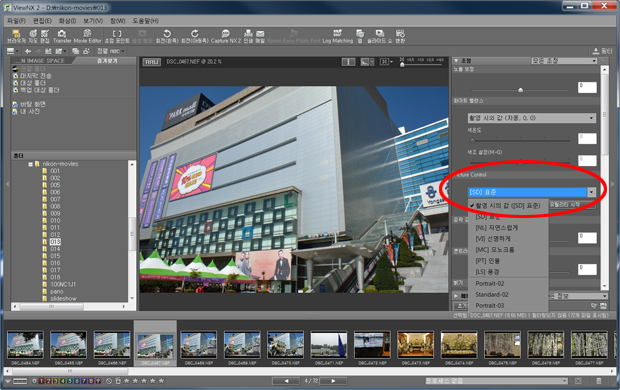
여기서 그 스타일을 다른 것으로 바꾸면 마치 촬영 전에 바꾸어 촬영한 것과 같이 다르게 적용된 6가지 표현으로 사진의 스타일을 바꾸어 볼 수도 있다. 이 역시 눈으로 보고 선택하는 것 뿐이기에 어렵고 말고 할 문제가 아니다. 컴맹이어도 전혀 상관없는 일이다. 그리고 이는 카메라 액정 메뉴에서 했던 것을 PC의 큰 모니터에서도 똑 같은 형태의 작업이 가능하다는 것을 말하는 것으로 역시 다른 어떤 것도 필요없이, 카메라에서 했던 감각 그대로 조작하면 된다고 생각하면 된다. 더욱이 PC에서 촬영된 큰 이미지를 보면서 다른 픽쳐 스타일을 적용해 볼 수 있는 것이므로 더욱 적합한 스타일의 선택이 가능하다는 것을 말해준다.
디지털 카메라로 촬영한 사진 이미지를 단지 뷰어로 불러와 보는 일이고, 그 중에서 6가지 사진 스타일 중에서 촬영 시 선택된 스타일대로 보이므로 이것을 다른 스타일대로 바꾸어 보는 일은 마우스로 메뉴만 클릭하면 된다. 위의 그림은 니콘 뷰 브라우저인 ViewNX2(카메라에 번들로 제공되는 소프트웨어)에서 RAW포맷으로 촬영된 파일을 선택하여 보이는 모습이고 우측에 있는 Picture Control 부분을 지정하자, 기본으로 재공되는 6가지 타입과 추가로 등록시킨 다른 픽쳐 컨트롤 까지 리스트에 나타나게 된다. 사용자가 할 일은 이 리스트에 있는 것을 지정하는 것 뿐이다. 그러면 그 효과가 적용된 이미지로 바뀌므로 마음에 드는 스타일을 더욱 손쉽게 선택할 수 있게 된다.
조정된 Picture Control을 커스터 마이징, 카메라에 등록하여 사용도 가능
또한 현재 선택한 스타일이 효과를 직접 수정하여, 즉 그 효과들의 강약을 수정하여 이를 하나의 별도 Picture Control로 등록할수도 있다. 즉 커스터마이징한 자신만의 Picture Control을 만드는 일도 가능하다. 조정방법이란 역시 카메라에서 했던 것과 같은 것이니 이 브라우저에서 커스텀 파일을 만드는 방법만 알면 되는 일이다.
그 Picture Control 항목 하단에 있는 「유틸리티 시작」이란 버튼을 누르면, Picture Control Utility 창이 뜨면서 좀더 세부적으로 조정할 수 있는 이미지 컨트롤 도구 창이 나오게 된다. 여기서도 간단히 Picture Control의 종류를 바꾸어 볼 수도 있고, 또 「빠른 조정」에서 극히 간단히 슬라이드 바를 조정하여 분위기를 조금 바꾸어 볼 수도 있고, 「빠른 조정」메뉴 우측 아래에 있는 「수동 조정」을 클릭하여, 나머지 이미지 컨트롤 도구들을 활성화 시켜 조금씩 조정해 볼 수도 있고, 거기에서 다시 「사용자 설정 톤 커브」를 클릭하여 사진 이미지 처리에 가장 간단하고 편리한 조절도구인 커브를 컨트롤하여 조정할 수도 있게 된다. 이런 기능이 굳이 그래픽 프로그램과 같은 것이니 뭐니 할 필요는 없다. 단지 사진 이미지 분위기를 는 도구로 생각하면 그만이다.
Nikon View NX 브라우저에서 Picture Control 메뉴 하단에 있는 유틸리티 시작이란 버튼을 클릭하면, Picture Control Utility 라는 창이 열리게된다. 아래 그림을 참조하기 바란다..

그럼 이 유틸리티 창에서 좌측 상단에서는 저장되어 다른 Picture Control을 선택할 수도 있고, 우측에는 현재 오픈된 사진 이미지에 대한 효과 변경을 가능케 하는 도구들이 보이게 된다. 작업 방법에는 퀵조정방법과 수동 조정방법이 있으므로 이 둘 중 한가지를 선택하여 변화되는 이미지를 보면서 수정해 가며 좋아하는 타입의 이미지로 효과들을 적용시켜 보면서 최적으로 만들면 된다.
퀵 조정을 선택한 경우에는 슬라이드 바 하나를 조정해 보면 전체적으로 어떤 변화가 적용되어지게 된다. 그것이 마음에 들면 이것으로 종료하면 되고, 수동으로 각 요소들을 직접 조정해 보고 싶다면 수동 조정부분을 클릭하면 딤 처리되어 보이지 않던 메뉴들이 활성화되면서 조정할수 있도록 활성화 된다.
그런데, 여기서 보여지는 메뉴도 카메라에서 보던 메뉴와 같은 내용들이다. 이것이 픽쳐 컨트롤이 우수한 점이라 할수 있다. 즉 사용자들은 카메라에서 해 보았던 것을 PC화면에서 좀더 쉽고 비쥬얼한 도구로 사용할수 있게 되는 것이다. 즉 어떠한 위화감도 없이 그 효과들의 조정에 쉽게 접근할수 있게 있는 셈이다.
위에서 카메라에서 조정할수 있는 항목들로 메뉴에서 본 내용이 선명도, 컨트라스트, 밝기, 채도, 색조 등이었다. 이 Picture Control Utility에서 보여지는 항목도 같다. 카메라에서 작은 메뉴로 조정하는 것 보다 PC에서 큰 매뉴로 조정하는 것과 마찬가지다. 오히려 더 쉽게 조정이 가능하다.
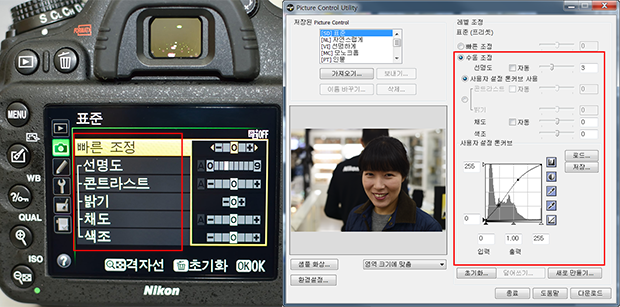
카메라에서는 촬영전에 그 효과를 예상하여 조정하는 것이지만, 이는 촬영된 이미지를 보면서 효과를 적용하는 것이므로 조정이 쉬울 수 밖에 없다. 이 Picture Control Utility에서는 이렇게 조정된 커스터마이징된 내용을 별도로 저장시킬수 있다. 즉 조정한 다음에 우측 하단에서 새로만들기 버튼을 클릭하여, 이름을 붙여 저장시키면 이것이 커스텀 픽쳐스타일로 등록된다.
따라서 이 새롭게 등록시킨 커스텀 픽쳐 컨트롤을 기존의 6개 타입과 별개로 추가된 픽쳐스타일로 선택이 가능해진다. 즉 자주 사용하게 되는 스타일의 이미지의 효과를 자신이 만들어 저장시켜 그것을 새로운 사진 마무리 스타일로 선택하여 활용할 수 있게 되는 것이다.
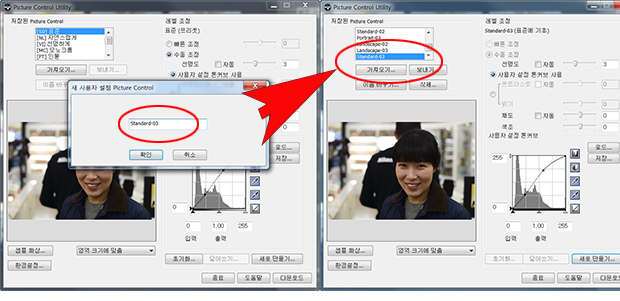
더욱이 새롭게 이름을 붙여 저장한 Custom Picture Control을 메모리 카드를 경유하여, Picture Control 이 지원되는 카메라로 추가로 등록 시킬 수 있으므로, 촬영 시에 이렇게 등록한 Picture Control 을 선택만 하면 되는 일이 된다
Picture Control 은 순수 사진 창착에도 도움이...
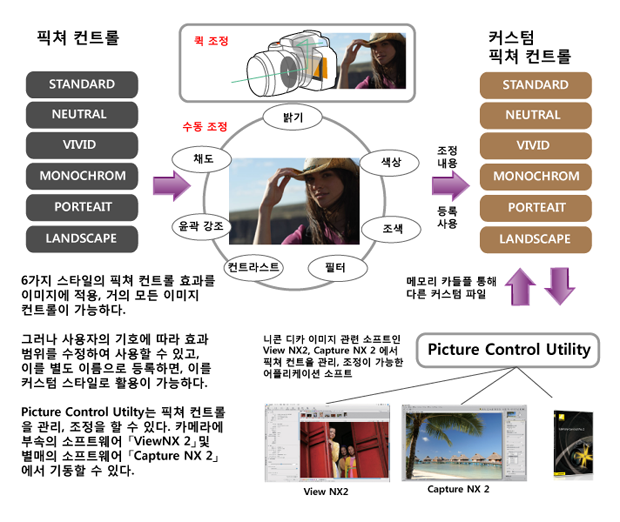
이상으로 픽쳐 컨트롤에 대한 설명을 마친다. Picture Control의 솔루션은 카메라 내부에서 제공하기 위해 메뉴 화면에서 선택할 수 있도록 되어 있어, 자칫 그냥 단순한 어떤 하나의 기능으로 보는 것은 오산이다. 디지털 카메라에서 촬영하는 사진을 사진적인 표현의 스타일로 차별화 할 수 있는 수단이며, 더욱이 그래픽 등과 같은 개념으로 접근하는 것이 아니라, 오로지 사진적인 표현의 개성화를 추구하는 관점으로 접근 가능한 카메라 친화적인 사진 컨트롤 솔루션이라는 것이 맞을 것 같다.
그리고 필자는 이 Picture 라는 컨셉으로 이러한 솔루션을 제공하는 것에 각별한 의미를 붙인다. 카메라 메이커들이 디지탈 카메라를 만들어 공급하면서 그래픽 프로그램등을 모르면 사진 촬영이외에는 아무것도 할 수 없는 상황임에도 그 활용은 전적으로 사용자 개인의 활용 능력에 의존하는 것으로 보여, 그들이 제 책임을 다하고 있지 못하다고 강연등에서 무책임하다며 불평을 한 적도 많았다. 그러나 다소 늦은 감이 없는 것은 아니지만, 비로소 그들도 나름대로 최소한의 소임은 한 것으로 보인다.
이러한 픽쳐컨트롤 등과 같은 솔루션이 나오기 전에는 촬영-그래픽 이미지 컨트롤-아웃풋 이란 활용도 밖에 없었지만, 이젠 자신의 스타일에 맞는 촬영 - 그 스타일의 조정 및 가공 - 아웃풋으로 이어지는 새로운 디지탈 사진 즐기기 코스가 등장한 것이라 생각한다. PC에서 그래픽 프로그램을 이용한 이미지 컨트롤에 친숙치 않았던 많은 사람들에게, 이제 새로운 디지탈 사진 즐기기가 비로소 가능해 진 것이라 생각한다.
한편, 최근 사진 컨테스트등에 출품된 사진들이 사진 촬영 능력인지, 포토샵의 그래픽의 능력인지 분간을 할 수 없는 경우가 많은 것이 사실이다. 하지만, Picture Control만을 만을 사용한 사진 리터치등을 허용한 출품이라면, 사진 실력을 가늠할 수 있는 비교가 가능하지 않을까도 생각해 본다. Picture Control에서는 포토샵의 레이어와 같은 그래픽 요소를 이용한 디자인 기능이 끼여들 여지가 없기 때문이다.
앞으로 더 많은 전문가들이 Picture Control의 활용 개념들을 더욱 쉽게 널리 알려, 순수 사진 애호가들에게도 사진 활용에 도움이 되는 정보들을 많이 제공해 주기를 기대해 본다.
Picture Control 에대한 내용을 번역한 자료를 팝업되도록 링크해 두었다.
이를 참고하여 사진 촬영, 활용에 많은 도움이 되었으면 한다.
작성: 김 철동, 2013년 10월 디지털 청풍에서